
このページではSwitch2の録画機能で動画を保存するやり方を解説しています。
撮影した動画の保存先や解像度、スマホに送る方法、30秒以上録画する方法も解説しているので要チェックです!
ちなみに、自分は「しふぁの作業部屋」というYouTubeチャンネルを運営しており、Switch2関連の動画も投稿予定なので、気になる人はこちらも要チェックです!
🔽他にもSwitch2関連の情報を知りたい場合はこちらをチェック!
check!
>>Switch2の情報まとめページを確認する!
Switch2の録画機能の特徴
まず最初にSwitch2の録画機能の特徴から解説しておきますが、この機能は最大30秒前の映像を動画として保存できる機能です。
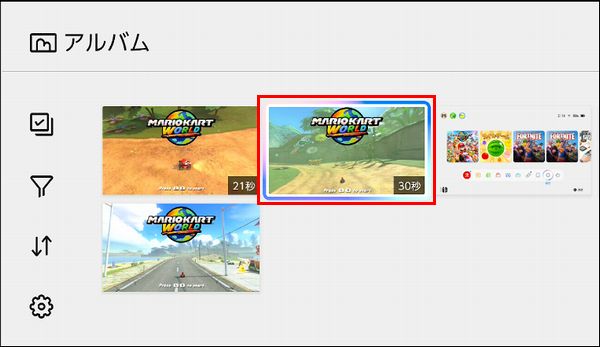
録画を開始したら何分でも撮影ができる機能ではありません。
また、Switch2にはPS4やPS5のような配信機能は搭載されていないので注意しましょう。
録画時の注意点ですが、ゲームソフトによっては一部のシーンで動画の保存ができない場合があります。
あと、Switch2には「ゲームチャット」という、フレンドとゲームをしながら音声チャットや画面共有ができる機能が搭載されています。
この機能を使用しているときに動画を保存すると、撮影した動画は自分のゲーム画面のみ保存されるようになっています。
ボイスチャットやビデオチャットの画面や音声は、動画に含まれないので注意しましょう。
録画機能の特徴としては以上になりますが、録画機能があると知って、

Switch2でゲーム実況をやってみたい!
と考えていた人もいると思います。
ただ、Switch2に搭載されている録画機能ではゲーム実況を行うのはかなり難しいです。
この録画機能の使い方としては、良いシーンがあった時に記念として保存したり、SNSなどで共有するための動画を保存する目的などで使用しましょう。
もしも、30秒以上の長時間の録画や配信を行いたい場合は、対処法を記事後半部分で解説しているので確認してみてください。
Switch2の録画機能で動画を保存するやり方
それではSwitch2の録画機能で動画を保存するやり方を解説します。
やり方は非常に簡単で、実際にゲームをプレイしていて動画を保存したいなと思ったら、ジョイコン2の左コントローラーにあるキャプチャーボタンを長押ししてください。

画面左上に「保存しています」と表示されれば、キャプチャーボタンから指を離してもらってOKです。
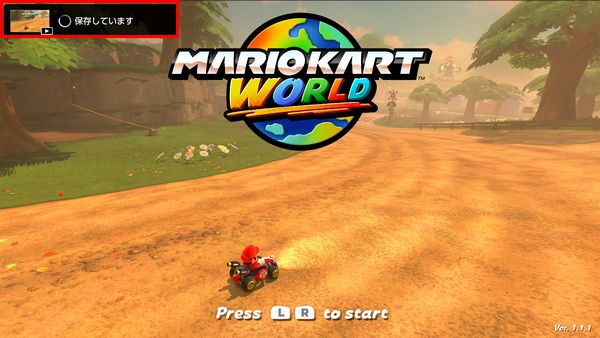
次に「保存しました」と表示されれば動画の保存が行えているので、実際に動画を確認していきましょう。

保存した動画の保存先(確認方法)
次に保存した動画の保存先(確認方法)ですが、ゲームを起動していた場合はジョイコン2の右コントローラーにあるホームボタンを1回短く押してください。

すると、HOMEメニューに戻れるので、この画面内にある「アルバム」を選択してください。
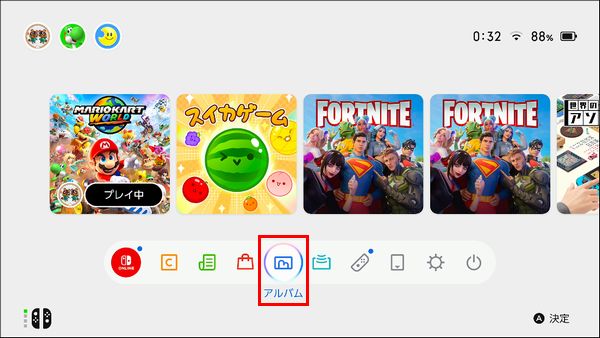
すると、保存した動画を確認可能です。
実際に動画を選択すると、
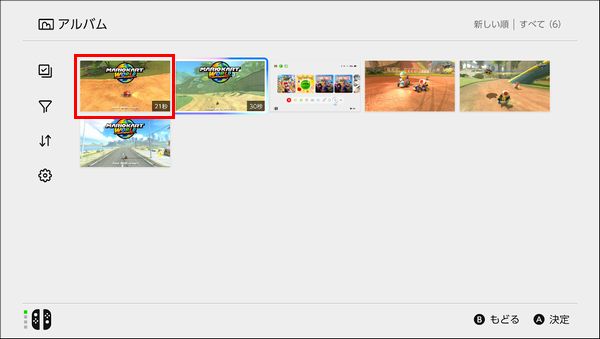
このように大画面で動画を確認できます。
画面下にある各ボタン表示を消したいのであれば、+ボタンを押すことで全画面表示が行えます。
確認した結果、やっぱり削除したいなと思った場合は、Xボタンの「消去」から削除を行ってください。

動画を切り抜く方法
Switch2では保存した動画の切り抜きが行えるようになっています。
この後にスマホに動画を送る方法を解説していますが、事前に無駄な部分をカットしておけば、動画の容量が少なくなるのでデータ転送の時間が短縮されます。
また、データ転送後はすぐにSNSに投稿できるので、実際のやり方を確認しておきましょう。
実際のやり方ですが、切り抜きたい動画を選択してください。
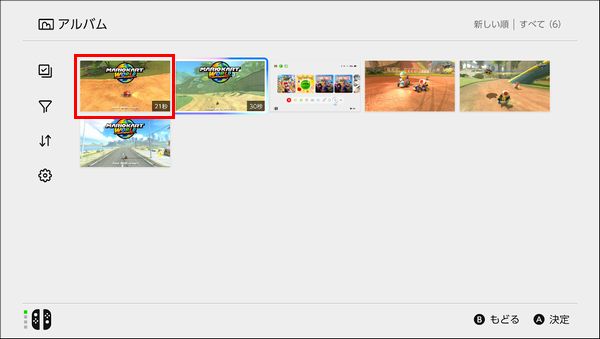
次にAボタンの「メニュー」を押してください。

次にこのようなメニュー画面が表示されるので、「動画の切り抜き」を選択してください。
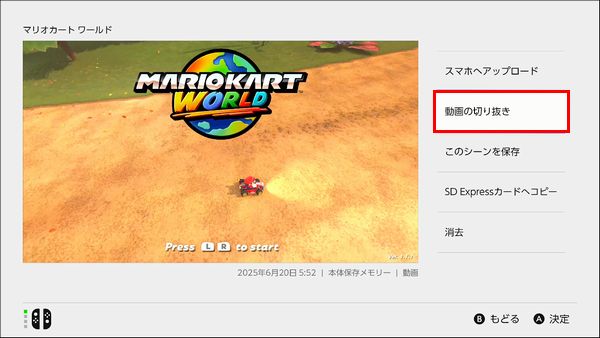
次に切り抜きの開始位置を決められるので、十字キーやスティックを左右に動かし、切り抜きの開始位置を決めたらAボタンを押してください。
この段階では音声で確認ができないので、表示されている映像や右下の動画時間を確認しながら開始位置を決めましょう。
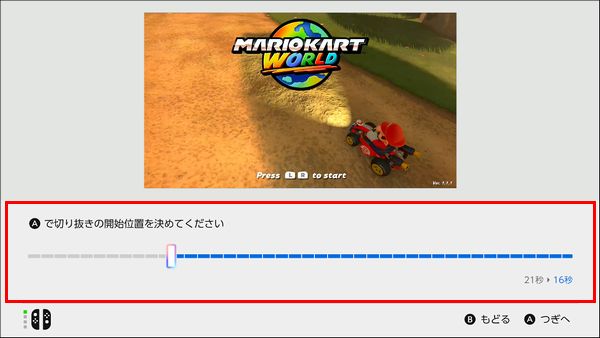
次に切り抜きの終了位置を決められるので、十字キーやスティックを左右に動かし、切り抜きの終了位置を決めたらAボタンを押してください。
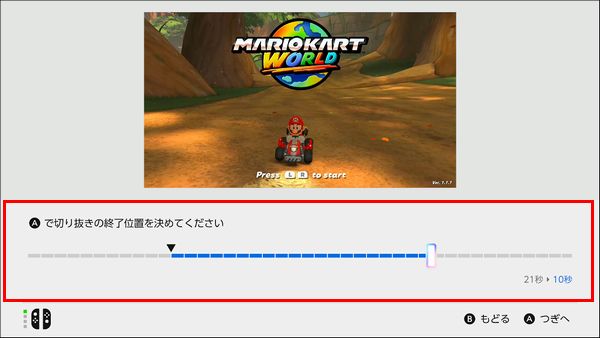
次に切り抜いた動画の最終確認が行えます。
音声も確認できるので、問題無いなら「あたらしく保存」を選択してください。
修正したい場合はBボタンを押して編集画面に戻り、調整を行ってください。
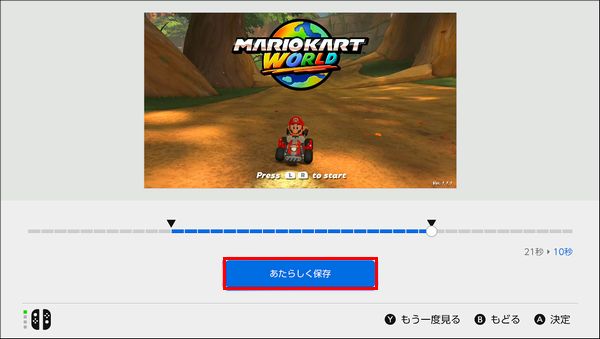
保存後にアルバムの画面まで戻ると、元動画とは別に新しい動画が保存されているので確認してみましょう。
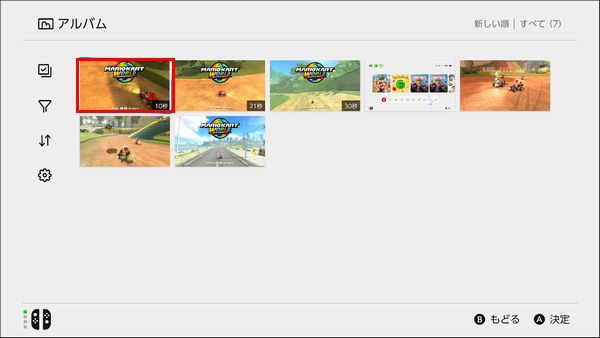
動画から画像を保存する方法
Switch2では動画から画像を保存することもできます。
決定的な瞬間を動画から厳選して画像として保存できるので、やり方を確認しておきましょう。
まずは、動画を選択してください。
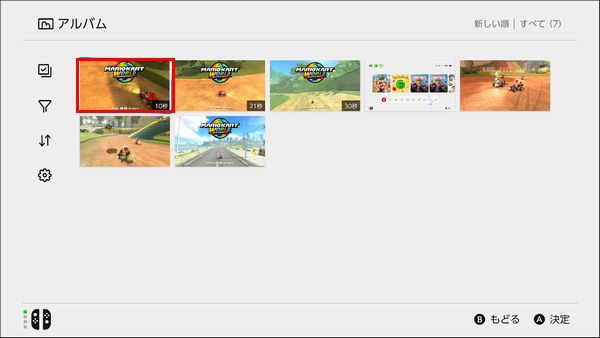
実際に選択すると自動で動画が再生されますが、画像を保存したい場面が来たらAボタンを押しましょう。
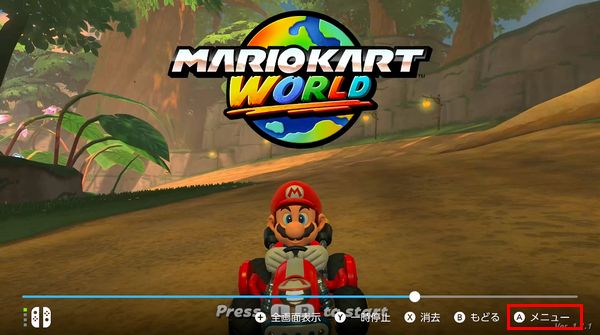
すると、その場面で映像を一時停止できるので、「このシーンを保存」を選択して画像を保存しましょう。
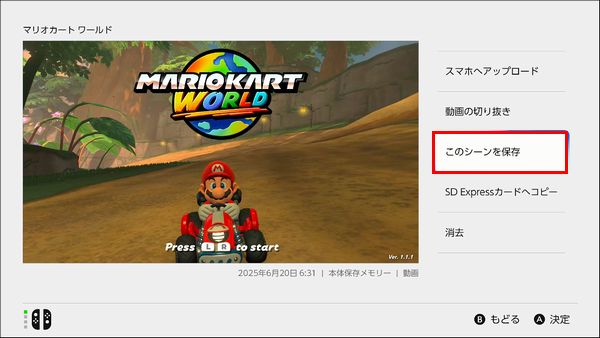
あとはアルバムの画面まで戻ると、先ほど保存した画像が表示されているので確認してみてください。
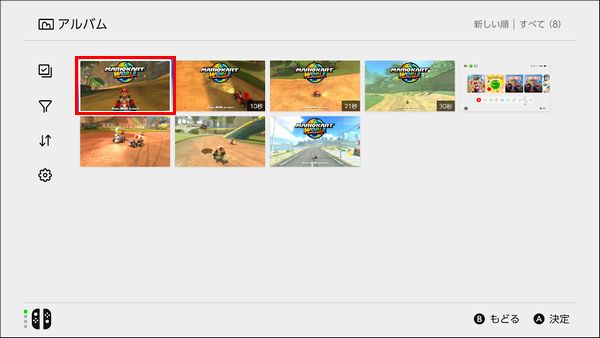
保存した動画の解像度やフレームレート、動画形式は?
Switch2で保存した動画の解像度(画質)やフレームレート、動画形式が気になる人もいると思います。
実際に保存した動画をPCに移動させて確認してみると以下のようになっていました。
✅フレームレート:30fps
✅動画形式:MP4
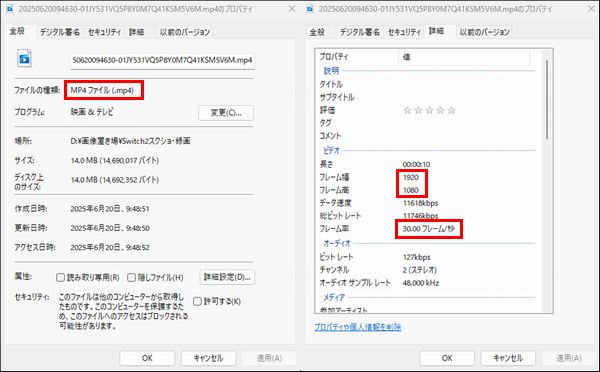
解像度とフレームレートについてですが、Switch2は4K/60fpsの出力解像度に対応しています。
なので、実際に本体の解像度設定で2160p(4K)に設定して動画を保存したのですが、1920×1080(1080p)の30fpsで動画が保存されてしまいます。
また、テレビモード・携帯モードの両方で撮影しても同じ結果になりました。
画質やフレームレートにこだわりたい場合、Switch2の録画機能で動画を保存するのはあまりおすすめしません。
もしも、これ以上の画質で動画を録画したいのであれば、キャプチャーボードを使用し、PCでOBS StudioなどのキャプチャーソフトにSwitch2の映像を映して録画するしかありません。
実際のやり方については記事後半で詳しく解説しているので、確認してみてください。
動画をスマホに送る方法
動画をスマホに送って保存したい人もいると思うのでやり方を解説していきます。
手順としては以下のようになっているので、詳しく解説していきます。
②Switch2からNintendo Switch Appに動画をアップロードする
③Nintendo Switch Appからスマホに動画を保存する

①Nintendo Switch Appをスマホにインストールして初期設定を行う
スマホにNintendo Switch Appをインストールしていきましょう。
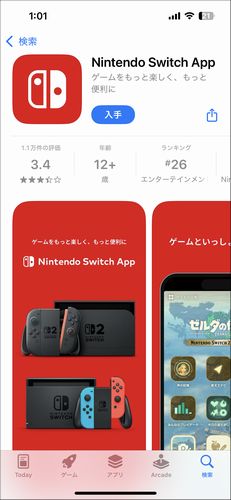
Nintendo Switch Appは誰でも無料で利用でき、App StoreやGoogle Playからダウンロード可能です。
実際に以下のリンクからダウンロードページにアクセスし、インストールを行いましょう。
インストールできたら初期設定を行っていきましょう。
ちなみに、自分はiPhoneを使用しているので、iPhone版の画面で解説していきます。
Nintendo Switch Appを起動すると、ニンテンドーアカウントでのログイン画面が表示されるので、「ログイン」をタップしてください。

次にこのような画面が表示された場合は「続ける」をタップしてください。

次にニンテンドーアカウントにログインする必要があるので、「ログイン」をタップしてください。
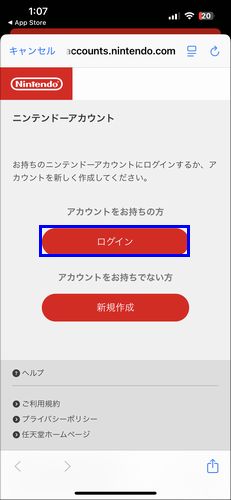
次にメールアドレスとパスワードの入力画面が表示されるので、それぞれ入力したら「ログイン」をタップしてください。
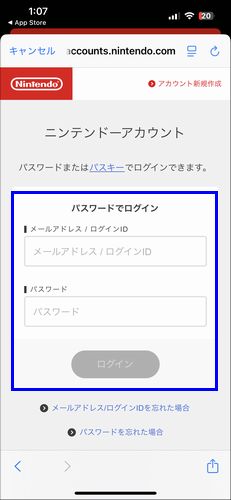
次に連携するアカウントの選択が行えるので、問題無ければ「この人にする」をタップしてください。

次にこのような画面が表示されるので「つぎへ」をタップしてください。
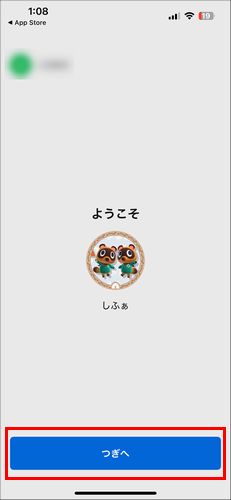
次に簡単なチュートリアルが数ページ表示されるので、「つぎへ」をタップしながらそれぞれ確認していきましょう。
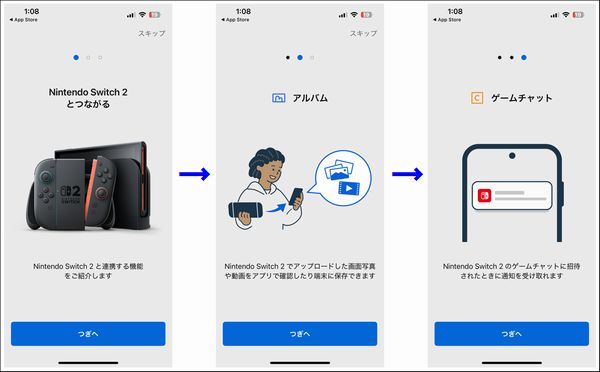
次に通知についての画面が表示されるので「つぎへ」をタップし、通知を許可するのか・しないのか好きな方を選択しましょう。
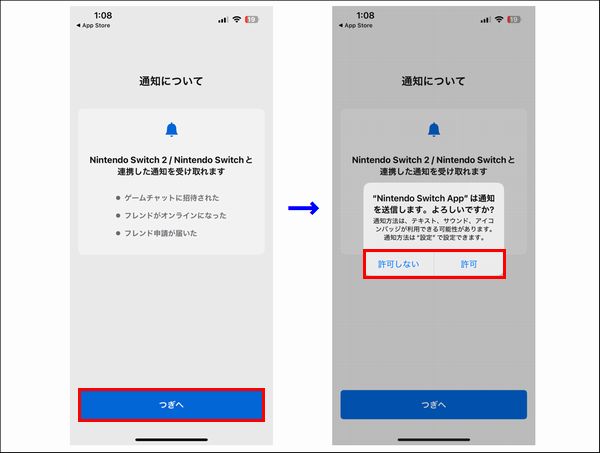
次に利用データの送信について確認画面が表示されます。
内容を確認して許可するのか・しないのか好きな方を選択しましょう。
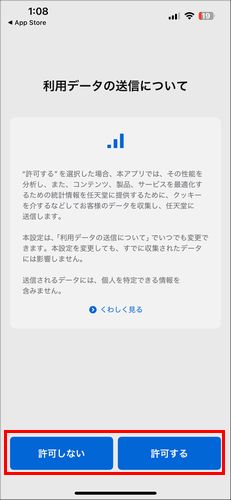
すると、Nintendo Switch Appのホーム画面が表示されます。
次はSwitch2を操作して動画をアップロードしていきましょう。
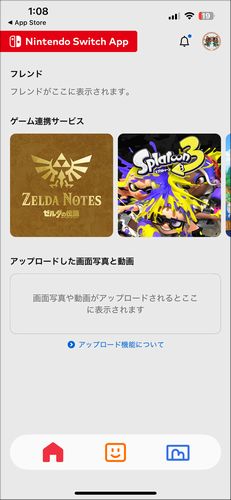
②Switch2からNintendo Switch Appに動画をアップロードする
Switch2からNintendo Switch Appに動画をアップロードする方法を解説します。
まずは、HOMEメニューから「アルバム」を選択して下さい。
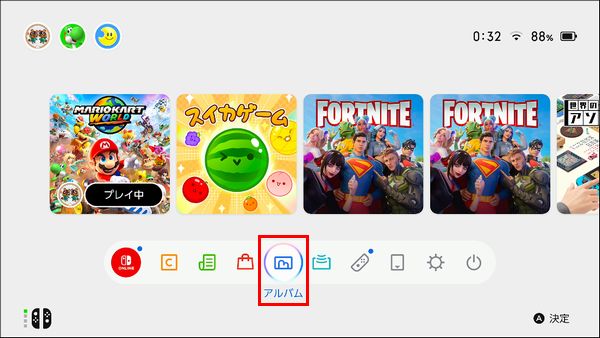
次に画面左にある「まとめて操作」を選択し、
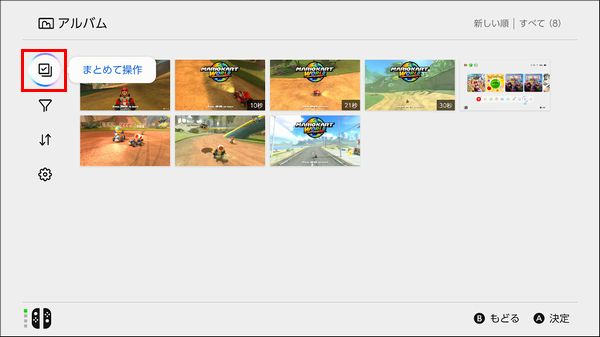
「スマホへアップロード」を選択してください。
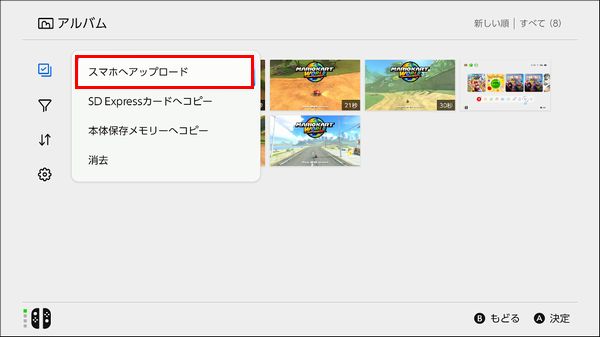
次に誰がアップロードするのか選択できますが、Nintendo Switch Appでログインしたユーザーと同じユーザーを選択してください。
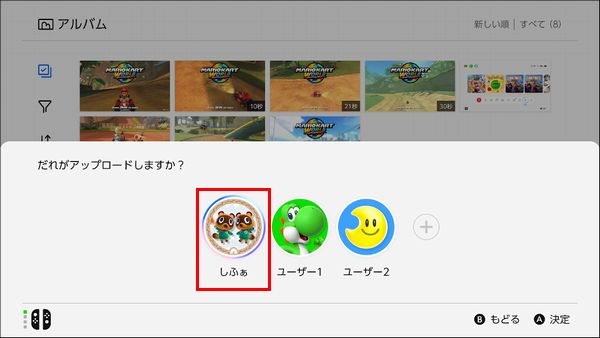
次にアップロードしたい動画や画像にチェックを入れたら、「アップロード」を選択してください。
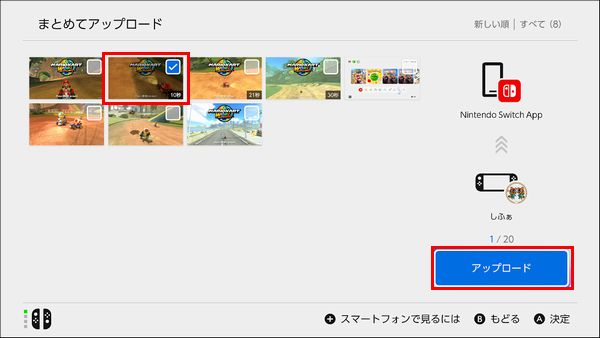

すると、アップロードが始まるのでしばらく待ちましょう。
アップロードが完了するとこのような画面が表示されるので、「OK」を選択してください。
次はNintendo Switch Appを操作して、アップロードした動画を保存していきましょう。
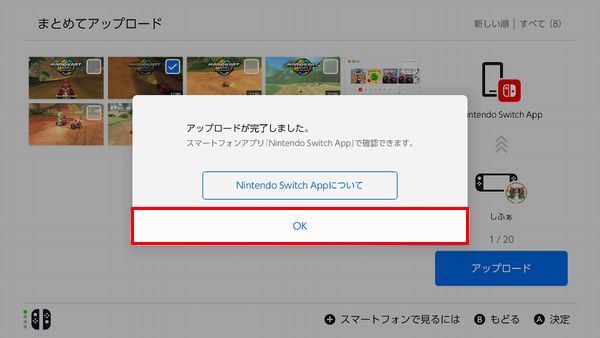
③Nintendo Switch Appからスマホに動画を保存する
次にNintendo Switch Appからスマホに動画を保存する方法を解説します。
Nintendo Switch Appを開いたら、画面右下にある写真マークをタップしてください。
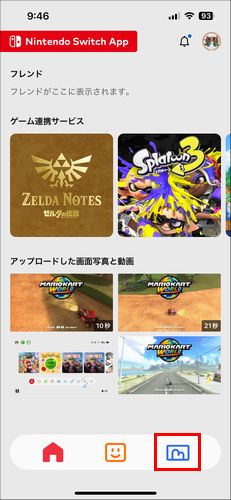
次にスマホに保存したい動画をタップしてください。
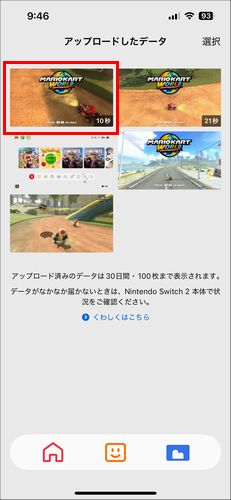
次に「保存」をタップしてください。
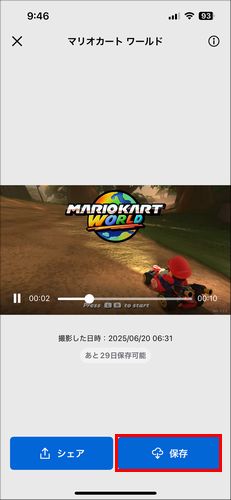
もしも、写真への追加アクセス権を求められた場合は、「許可」をタップしてください。
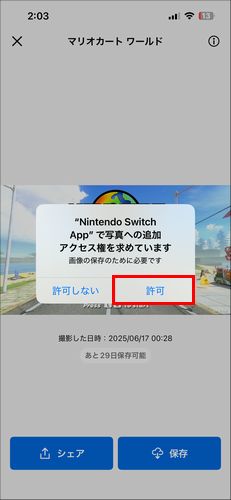

30秒以上の長時間の録画や配信を行いたい場合
もしも、ゲーム実況を行うために30秒以上の長時間の録画を行いたかったり、配信を行いたい場合は、キャプチャーボードとPCを使用して録画や配信を行う必要があります。
実際のやり方の手順を詳細に解説しておくと以下のようになります。
②PCにOBS Studio(キャプチャーソフト)をインストールする
③各機器を接続する
④OBS Studioに映像を映して録画・配信設定を行う
⑤実際に録画や配信を行う
準備する物や必要な作業が多いので、始めるまでのハードルが高いと思ってしまう人もいると思います。
ただ、このブログではSwitch2用におすすめなキャプチャーボードや、ゲーム実況用パソコンに必要なスペックの目安、OBS Studioでの設定方法などを解説した記事を投稿しています。
以下のページを順番に確認してもらえれば、誰でも簡単に準備や必要な作業が行えるので参考にしてみてください。
まとめ
今回はSwitch2の録画機能で動画を保存するやり方やスマホに送る方法、30秒以上録画する方法も解説しました!
他にもSwitch2関連の設定で気になるアレコレを記事としてまとめて投稿しています。
気になる情報がある場合は、以下のまとめページから詳細を確認してみてください!
check!
>>Switch2の情報まとめページを確認する!
あと、自分は「しふぁチャンネル」というゲーム実況チャンネルと「しふぁの作業部屋」というこれからYouTubeを始めたい人向けの情報を発信しているチャンネルを運営していますが、両方のチャンネルとも収益化の条件である、
・直近12ヶ月の総再生時間が4000時間以上
この条件をクリアしており、収益化もしています。
特に「しふぁの作業部屋」ではたった4ヶ月間・3日に1本動画を投稿するだけで収益化する事ができたので、その時のノウハウをまとめた記事をnoteにて販売しております。

少しでも早く登録者数や再生回数を増やして収益化まで行きたいと考えている人にとって役に立つ情報を解説していますし、今なら購入者限定で無料で貰えるお得な特典も用意しています!
今後も特典を増やしたり、内容のアップデートも行っていく予定なので、お得なうちにチェックしてみて下さいね♪







コメント